Riproteggere da Azure in un cloud privato della soluzione Azure VMware
Dopo il failover di macchine virtuali della soluzione Azure VMware in Azure, il primo passaggio dell'esecuzione di un failback nel cloud privato della soluzione Azure VMware consiste nel riproteggere le macchine virtuali di Azure create durante il failover. Questo articolo illustra come farlo.
Prima di iniziare
- Seguire la procedura descritta in questo articolo per preparare la riprotezione e il failback, inclusa la configurazione di un server di elaborazione in Azure e di un server di destinazione master nel cloud privato della soluzione Azure VMware, oltre alla configurazione di una VPN da sito a sito o di un peering privato ExpressRoute per il failback.
- Assicurarsi che il server di configurazione nel cloud privato della soluzione Azure VMware sia in esecuzione e connesso ad Azure. Durante il failback, la macchina virtuale deve trovarsi nel database del server di configurazione. In caso contrario, il failback ha esito negativo.
- Eliminare eventuali snapshot nel server di destinazione master nel cloud privato della soluzione Azure VMware. Se sono presenti snapshot, la riprotezione non funzionerà. Durante il processo di riprotezione, gli snapshot nella macchina virtuale vengono uniti automaticamente.
- Se è necessario riproteggere macchine virtuali raccolte in un gruppo di replica per la coerenza tra più macchine virtuali, assicurarsi che tutte abbiano lo stesso sistema operativo (Windows o Linux) e assicurarsi che il server di destinazione master distribuito abbia lo stesso tipo di sistema operativo. Tutte le macchine virtuali in un gruppo di replica devono usare lo stesso server di destinazione master.
- Aprire le porte necessarie per il failback.
- Assicurarsi che il server vCenter sia connesso prima del failback. In caso contrario, la disconnessione dei dischi e il ricollegamento alla macchina virtuale non riescono.
- Se un server vCenter gestisce le macchine virtuali a cui si eseguirà il failback, assicurarsi di disporre delle autorizzazioni necessarie. Se si esegue un'individuazione del server vCenter di sola lettura e si proteggono le macchine virtuali, la protezione ha esito positivo e il failover funziona. Tuttavia, durante la riprotezione, il failover non riesce perché gli archivi dati non possono essere individuati e non sono elencati durante la riprotezione. Per risolvere questo problema, è possibile aggiornare le credenziali del server vCenter con un account/autorizzazioni appropriate e quindi ripetere il processo.
- Se è stato usato un modello per creare le macchine virtuali, assicurarsi che ogni macchina virtuale abbia un UUID univoco per i dischi. Se l'UUID della macchina virtuale della soluzione Azure VMware è in conflitto con quello del server di destinazione master perché entrambi sono stati creati a partire dallo stesso modello, la riprotezione non riesce. Eseguire la distribuzione da un modello diverso.
- Se si esegue il failback in un server vCenter alternativo, assicurarsi che il nuovo server vCenter e il server di destinazione master vengano rilevati. In genere, se non vengono rilevati, gli archivi dati non sono accessibili o non sono visibili in Riproteggi.
- Verificare gli scenari seguenti in cui non è possibile eseguire il failback:
- Se si usa l'edizione gratuita ESXi 5.5 o vSphere 6 Hypervisor. Eseguire l'aggiornamento a una versione diversa.
- Se si dispone di un server fisico Windows Server 2008 R2 SP1.
- Le macchine virtuali VMware vSphere non possono eseguire il failback in Hyper-V.
- Macchine virtuali di cui è stata eseguita la migrazione.
- Una macchina virtuale che è stata spostata in un altro gruppo di risorse.
- Una macchina virtuale di Azure di replica che è stata eliminata.
- Una macchina virtuale di Azure di replica che non è stata protetta.
- Esaminare i tipi di failback che è possibile usare: il ripristino nel percorso originale e il ripristino in un percorso alternativo.
Abilitare la riprotezione
Abilitare la replica. È possibile riproteggere macchine virtuali specifiche o un piano di ripristino:
- Se si riprotegge un piano di ripristino, è necessario specificare i valori per ogni macchina protetta.
- Se le macchine virtuali appartengono a un gruppo di replica per la coerenza tra più macchine virtuali, possono essere riprotette solo usando un piano di ripristino. Le macchine virtuali in un gruppo di replica devono usare lo stesso server di destinazione master.
Nota
La quantità di dati inviati da Azure all'origine precedente durante la riprotezione può essere compresa tra 0 byte e la somma delle dimensioni dei dischi di tutte le macchine protette e non può essere calcolata.
Prima di iniziare
- Dopo l'avvio di una macchina virtuale in Azure dopo il failover, registrare di nuovo l'agente nel server di configurazione può richiedere fino a 15 minuti. Durante questo intervallo di tempo non sarà possibile abilitare la riprotezione e un messaggio di errore indica che l'agente non è installato. In questo caso, attendere alcuni minuti e quindi eseguire l'operazione di riprotezione.
- Se si vuole eseguire il failback della macchina virtuale di Azure in una macchina virtuale della soluzione Azure VMware esistente, montare gli archivi dati della macchina virtuale con accesso in lettura/scrittura nell'host ESXi del server di destinazione master.
- Se si vuole eseguire il ripristino in un percorso alternativo, ad esempio se la macchina virtuale della soluzione Azure VMware non esiste, selezionare l'unità di conservazione e l'archivio dati configurati per il server di destinazione master. Quando si esegue il failback nel cloud privato della soluzione Azure VMware, le macchine virtuali nel piano di protezione di failback usano lo stesso archivio dati del server di destinazione master. Una nuova macchina virtuale viene quindi creata in vCenter.
Abilitare la riprotezione come segue:
Selezionare Insieme di credenziali>Elementi replicati. Fare clic con il pulsante destro del mouse sulla macchina virtuale di cui è stato eseguito il failover e scegliere Riproteggi. In alternativa, dai pulsanti di comando selezionare la macchina virtuale e quindi selezionare Riproteggi.
Verificare che sia selezionata la direzione di protezione Da Azure a locale.
In Server di destinazione master e Server di elaborazione selezionare il server di destinazione master locale e il server di elaborazione.
Per Archivio dati selezionare l'archivio dati in cui ripristinare i dischi nella soluzione Azure VMware. Questa opzione viene usata quando la macchina virtuale della soluzione Azure VMware viene eliminata ed è necessario creare nuovi dischi. Questa opzione viene ignorata se i dischi esistono già. È comunque necessario specificare un valore.
Selezionare l'unità di conservazione.
I criteri di failback vengono selezionati automaticamente.
Selezionare OK per avviare la riprotezione.
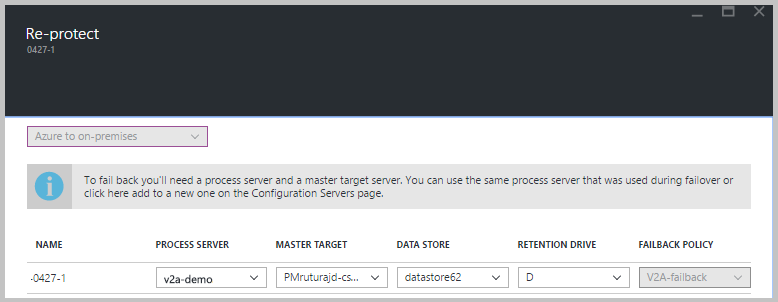
Un processo inizia a replicare la macchina virtuale di Azure nel cloud privato della soluzione Azure VMware. È possibile monitorare l'avanzamento nella scheda Processi .
- Al termine del processo di riprotezione, la macchina virtuale acquisisce uno stato protetto.
- La macchina virtuale della soluzione Azure VMware viene disattivata durante la riprotezione. in modo da garantire la coerenza dei dati durante la replica.
- Non attivare la macchina virtuale della soluzione Azure VMware al termine della riprotezione.
Passaggi successivi
- Se si verificano problemi, vedere l'articolo sulla risoluzione dei problemi.
- Una volta protette le macchine virtuali di Azure, è possibile eseguire un failback. Il failback arresta la macchina virtuale di Azure e avvia la macchina virtuale della soluzione Azure VMware. Prevedere un tempo di inattività per l'applicazione e scegliere di conseguenza una data/ora per il failback.